Tutorial CMS Formulasi – Ada
pertanyaan, apakah bisa website sekolah/madrasah yang terinstall di
localhost atau komputer dipindah (migrasi) ke web hosting? Jawabannya
adalah bisa.
Untuk migrasi atau memindahkan web sekolah/madrasah yang telah
di-setting tertentu di localhost ke web hosting agar bisa onlinne, Anda
hanya perlu melakukan 3 hal yaitu :
1. Export database dari localhost dan import database ke web hosting
2. Upload website sekolah/madrasah
3. Penyesesuaian file koneksi.php
Export Database dari localhost
Sebelum migrasi atau memindahkan web sekolah/madrasah, Anda harus
melakukan export database dari localhost. Prosedurnya adalah :
- Di address bar, ketikkan http://localhost/phpmyadmin/
- Klik database yang hendak di-export

- Setelah diklik, maka muncul isi seluruh database. Geser ke bawah dan klik “Check All”
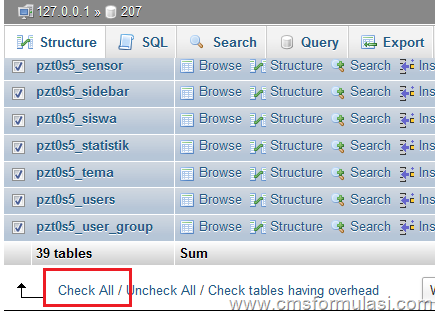
- Setelah semua check box ada tanda contreng, klik menu “export” di sebelah atas

- Klik “Go”

- Lakukan penyimpanan hasil ekspor dengan klik “Ok”. Hasil ekspor inilah nanti yang akan di-import web hosting

- Selesai sudah prosedur export database dari localhost
Import database dari localhost ke webshosting
Agar dapat melakukan proses import database dari localhost ke
webhosting, maka harus membuat database terlebih dahulu di phpmyadmin
web hosting Anda. Dan jangan lupa untuk mencatat : nama database,
username database, password database, dan server.
Diasumsikan Anda telah memiliki database untuk import di phpmyadmin web
hosting Anda. Dan berikut ini adalah prosedur import-nya :
- Dari cpanel hosting Anda klik icon “phpmyadmin”

- Di phpmyadmin, klik database untuk import

- Klik “Import”

- Kemudian klik “Browse” untuk mencari file .sql hasil ekspor dari local host tadi dan klik “Go”

- Tunggu proses impor selesai (untuk mengurangi resiko kegagalan, gunakan jaringan yang handal)
- Dan jika berhasil, maka database baru Anda yang semula kosong kini telah terisi dengan banyak file
- Sampai proses ini, import database berarti telah selesai. Dan
lanjutkan dengan upload keseluruhan file web sekolah/madrasah Anda.
Memindahkan website sekolah/madrasah ke hosting
Agar proses memindahkan web sekolah/madrasah dari localhost ke hosting berhasil, ikuti langkah-langkah tutorial berikut ini :
- Compress keseluruhan file dan folder di folder “formulasi” yang ada di xampp=>htdocs=>formulasi kedalam format .zip
- Upload ke root hosting (public_html) menggunakan ftp (seperti
filezilla client) atau tool upload hosting Anda. Jika idhostinger maka
gunakan ftp
- Jika sudah berhasil diupload, lakukan extract file .zip
- Edit file koneksi.php yang ada di folder “konfigurasi” (gunakan data pada saat membuat database)
- $SERVER = "localhost"; Jika di idhostinger, isi dengan nama server yang diberikan idhostinger
- $NAMAUSER = “isi dengan nama user database”;
- $PASSWORDUSER = " isi dengan password user database ";
- $DATABASE = " isi dengan nama database ";
- $DB_KODE="biarkan sesuai dengan aslinya";
- Sekarang coba akses website sekolah/madrasah Anda hasil migrasi dari
localhost. Jika prosedurnya benar maka website sekolah/madrasah akan
muncul dengan benar
- Untuk masuk ke Adminpanel, gunakan username dan password yang sama dengan yang di localhost
- Jika terlalu mudah, setting ulang username dan passwordnya di menu “Setting” dan submenu “Managemen Admin”
Catatan Tutorial CMS Formulasi :
Anda tidak perlu melakukan instalasi ulang. Sederhananya, Anda cukup copy dan paste (upload) dari localhost ke hosting.
Demikian tutorial migrasi atau memindahkan web sekolah/madrasah dari localhost (komputer) ke web hosting agar bisa online.